
Google 크롬은 시장에서 가장 인기있는 브라우저입니다.. 이 브라우저는 모든 종류의 새로운 기능으로 정기적으로 업데이트됩니다. 몇 년 동안 사용할 수 있었던 기능은 원격 데스크톱입니다. 브라우저가 있으면 원격으로 PC를 제어할 수 있는 기능입니다. 따라서 많은 사람들이 이 기능을 사용하기를 원합니다.
그런 다음 이 원격 데스크톱과 사용 방법에 대해 자세히 알려드립니다.. 이런 식으로 Chrome을 통해 원격 제어를 할 수 있으며 이는 여러 경우에 매우 유용할 수 있습니다. 이렇게 하면 잘 알려진 브라우저에서 사용할 수 있는 이 기능을 사용하려면 무엇을 해야 하는지 알 수 있습니다.
이 방법은 다른 장치에 원격으로 액세스하는 쉬운 방법으로 제공됩니다. 예를 들어 집이나 직장에서 특정 장비를 잊어버린 경우에 도움이 되는 것입니다. 이렇게 하면 필요할 때 언제든지 액세스할 수 있습니다. 과정은 간단합니다.

Chrome 원격 데스크톱이란 무엇입니까?

Chrome 원격 데스크톱은 다음을 목적으로 Google에서 만든 애플리케이션입니다. 컴퓨터를 원격으로 제어 이를 위해 Chrome 브라우저를 사용합니다. 이 응용 프로그램을 사용하면 다른 장치에서 컴퓨터에 액세스한 다음 원격으로 제어할 수 있다고 가정합니다. Chrome 브라우저를 제어할 수 있을 뿐만 아니라 전체 컴퓨터를 제어하여 컴퓨터의 모든 파일과 메뉴를 탐색할 수도 있습니다.
Google 계정을 통해 작동하는 시스템입니다.. 따라서 시스템 확장이 구성된 Chrome에서 사용해야 합니다. 모든 기기에서 동일한 Google 계정을 사용해야 이 애플리케이션에 액세스하고 원격으로 컴퓨터를 제어할 수 있습니다. 또한, 보안을 강화하고 타인이 무단으로 사용하는 것을 방지하기 위해 보안 PIN 설정을 요청드립니다.
이것은 macOS와 Windows 모두에서 작동하는 것입니다. 또한 Chrome에서 원격 제어 또는 액세스를 설정하는 프로세스는 모든 운영 체제에서 동일하므로 매우 간단합니다. 물론 구성을 시작하려면 Chrome이 설치되어 있어야 합니다. 그런 다음 Chrome을 통해 다른 컴퓨터에서 또는 브라우저 애플리케이션을 사용하여 모바일에서 입력할 수 있습니다. 이 작업이 항상 가능하려면 동일한 Google 계정만 사용해야 합니다.
원격 데스크톱 설정

이 원격 데스크톱이 무엇이며 잘 알려진 브라우저에서 무엇에 사용할 수 있는지 알고 나면 이 기능을 구성할 차례입니다. 현실은 이것이 매우 간단한 것이므로 수행할 때 문제가 없을 것입니다. 말씀드린 것처럼 모든 운영체제에서 사용할 수 있는 것이므로 많은 경우에 사용할 수 있는 것입니다. 항상 브라우저에 연결한 Google 계정에 따라 다릅니다.
따라야 할 첫 번째 단계
이 경우 가장 먼저 해야 할 일은 컴퓨터에서 Chrome을 여는 것입니다.. 이 브라우저가 없는 경우 먼저 PC에 설치해야 이 기능을 사용할 수 있습니다. PC에 이미 브라우저가 열려 있으면 주소 표시줄에 URL remotedesktop.google.com/access를 입력하고 Enter 키를 누릅니다. 그러면 시스템을 구성하는 페이지로 이동합니다.
이것이 우리를 이끈다. Chrome 원격 데스크톱 페이지로, 여기서 서비스 전체를 구성할 수 있습니다. 이 화면의 인터페이스는 매우 이해하기 쉬우므로 이와 관련하여 문제가 없을 것이며 따라야 할 단계도 복잡하지 않습니다. 가장 먼저 할 일은 원격 액세스 구성 섹션에서 파란색 아래쪽 화살표 아이콘을 클릭하는 것입니다. 그러면 이 프로세스가 시작됩니다.
해당 버튼을 누르면 새로운 Chrome 페이지가 열리는 것을 볼 수 있습니다. Chrome 원격 데스크톱 확장 프로그램에. 해당 페이지 내에서 Chrome에 추가 버튼을 클릭한 다음 브라우저에 확장 프로그램을 설치해야 합니다. 이 확장 프로그램의 사용 조건에 동의해야 합니다. 그렇지 않으면 이 Chrome 리모컨을 사용할 수 없습니다.
기본 화면으로 돌아가면 브라우저에 실행 파일이 다운로드되었음을 알 수 있습니다. 이 파일은 매우 중요하므로 모든 것이 올바르게 작동하려면 이 파일이 필요하기 때문에 이것은 우리를 놀라게 할 일이 아닙니다. 브라우저가 문제의 이 파일을 이미 감지했기 때문에 페이지에서 수락 및 설치 버튼을 클릭하기만 하면 자동으로 파일 설치가 진행됩니다. 우리는 그것으로 다른 것을 할 필요가 없습니다.

구성
이 실행 파일을 설치하면 구성 프로세스가 시작됩니다. 즉, 크롬을 통해 원격 접속이나 제어가 가능하도록 컴퓨터를 구성하고 준비해야 합니다. 이 설정의 첫 번째 단계는 컴퓨터의 이름을 선택하십시오 (우리가 원하는 것)을 클릭하고 다음을 클릭합니다. 이것은 나중에 다른 장치에서 컴퓨터를 찾을 때 표시되는 이름입니다. 이러한 이유로 기억하고 인식하기 쉬운 이름으로 항상 우리의 PC임을 알 수 있도록 하는 것이 좋습니다.
그런 다음 6자의 PIN 코드를 설정하라는 메시지가 표시됩니다. 보안 조치로. 이것은 누군가가 우리의 허가 없이 이 리모컨에 액세스하는 것을 방지하기 위한 필수 단계입니다. 이 프로세스를 계속하려면 코드를 두 번 작성해야 합니다. 이것은 원격 장치와 우리 장치 간의 연결이 설정될 때마다 요구되는 PIN 코드입니다. 누군가가 우리의 허가 없이 이 애플리케이션에 들어가는 것을 방지하기 위해 이 코드는 추측하기 쉽지 않은 코드를 사용하는 것이 좋습니다.
이것으로 우리는 이미 컴퓨터에 구성된 모든 것을 남겼습니다. Chrome은 컴퓨터가 원격 액세스 시스템에 연결을 시작하도록 합니다. 몇 초 후에 온라인이라는 단어가 컴퓨터에 대해 선택한 이름 아래에 나타나는 것을 볼 수 있으며 이는 해당 컴퓨터에 연결할 준비가 되었다는 신호입니다.
다른 장치에서 액세스
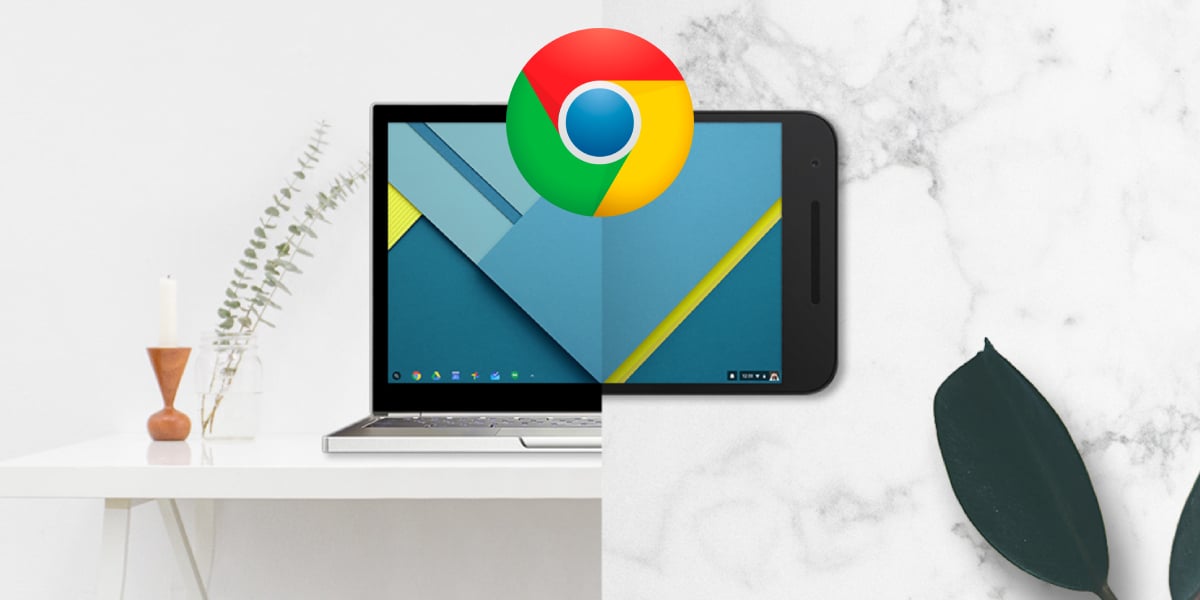
이제 컴퓨터가 준비되었으므로 이제 이 Chrome 리모컨을 사용하려면 다른 기기를 사용해야 합니다. 다른 기기(다른 PC, 태블릿 또는 휴대전화일 수 있음)에서 컴퓨터에 액세스하려면 해당 기기에서 동일한 사용자 세션으로 Chrome을 열기만 하면 됩니다. 즉, 원격 데스크톱을 구성한 PC에서 개설한 것과 동일한 Google 계정을 사용해야 합니다.
이 세션을 시작하면 Google 크롬의 URL 표시줄로 이동한 다음 remotedesktop.google.com/access 주소를 입력해야 합니다. 입력하면 Chrome이 사용자가 구성한 다른 기기를 감지합니다. 여기에서 우리가 해야 할 일은 그 당시에 액세스하려는 컴퓨터의 이름을 클릭하는 것입니다.
그러면 Chrome에서 보안 PIN을 요청합니다. 이전 섹션에서 구성한 액세스에 필요한 항목입니다. 그 코드를 작성하면 다른 장치에서 컴퓨터를 제어할 수 있게 됩니다. 액세스한 두 번째 장치의 화면에서 수행하는 모든 작업은 처음에 모든 것을 설정한 컴퓨터에서 수행됩니다. 따라서 이미 Chrome을 통해 원격 제어가 가능하므로 해당 PC에서 모든 종류의 작업을 수행할 수 있습니다. 앞서 말했듯이 브라우저를 사용할 수 있을 뿐만 아니라 PC에서 폴더를 열거나 다른 기능을 수행할 수도 있습니다.
안드로이드가 탑재된 모바일이나 태블릿에서 PC를 제어하고 싶다면, Google Play 스토어에서 사용할 수 있는 원격 데스크톱 앱을 다운로드해야 합니다. (아래 링크). 앱 설치가 완료되면 이 과정에서 사용한 구글 계정으로 로그인을 해야 합니다. 그런 다음 화면에서 컴퓨터를 선택할 수 있으며 보안 PIN을 입력하기만 하면 됩니다. 이러한 방식으로 연결이 이미 설정되었으며 Chrome을 통해 해당 원격 제어를 얻습니다. 이 과정은 iOS에서도 동일하며 이 경우 App Store에서 앱을 다운로드하기만 하면 됩니다.